Win7怎么设置默认浏览器
- 时间:2015年04月02日 17:34:29 来源:魔法猪系统重装大师官网 人气:9598
一、首先在Win7桌面左下角打开“开始菜单”,在弹出的窗口中,点击打开【控制面板】,如下图所示。
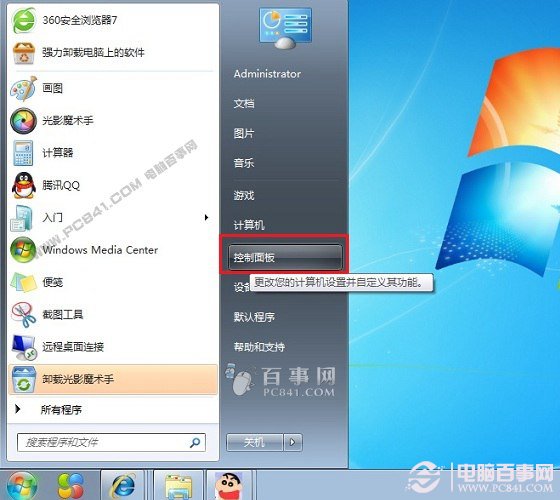
二、打开控制面板后,再点击进入【程序】,如下图所示。
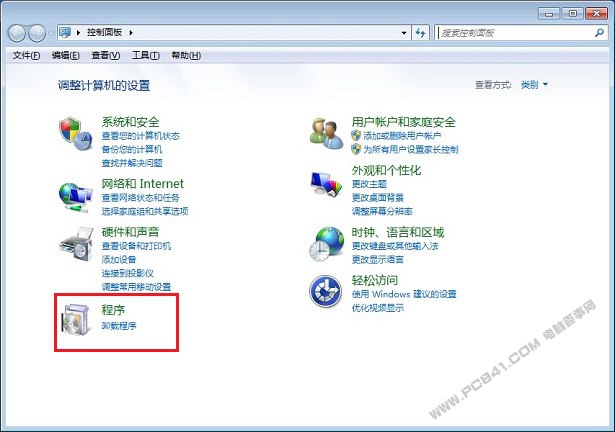
三、之后再点击进入【设置默认程序】,如下图所示。
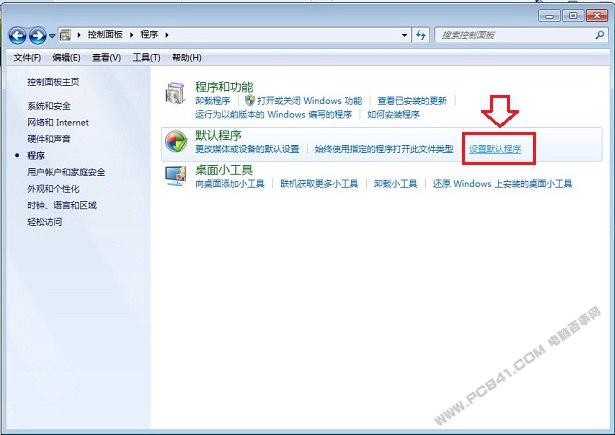
Ps.细心的朋友,一定会发现,在上面的第一步的开始菜单中,直接是可以直接找到【默认程序】设置入口的。
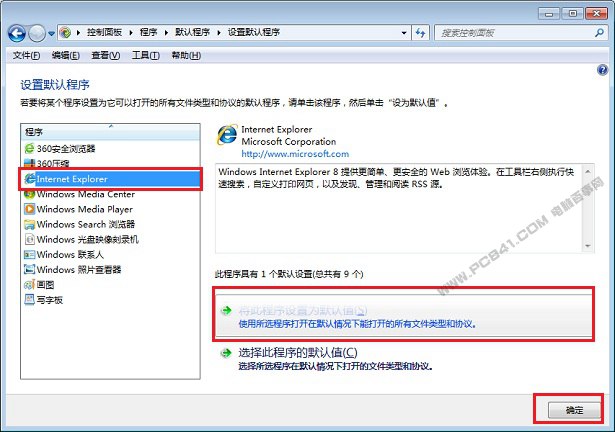
四、最后在默认程序设置中,先在左侧选中需要设置默认的浏览器名称,这里笔者想要将Internet Explore,也就是IE浏览器设置为默认浏览器,因此只需要选中Internet Explore,然后点击选择右侧底部的【将此程序设置为默认值】,最后点击底部的【确定】即可,如下图所示。
Win7,怎么,设置,默认,浏览器,一,、,首,先在,Win








